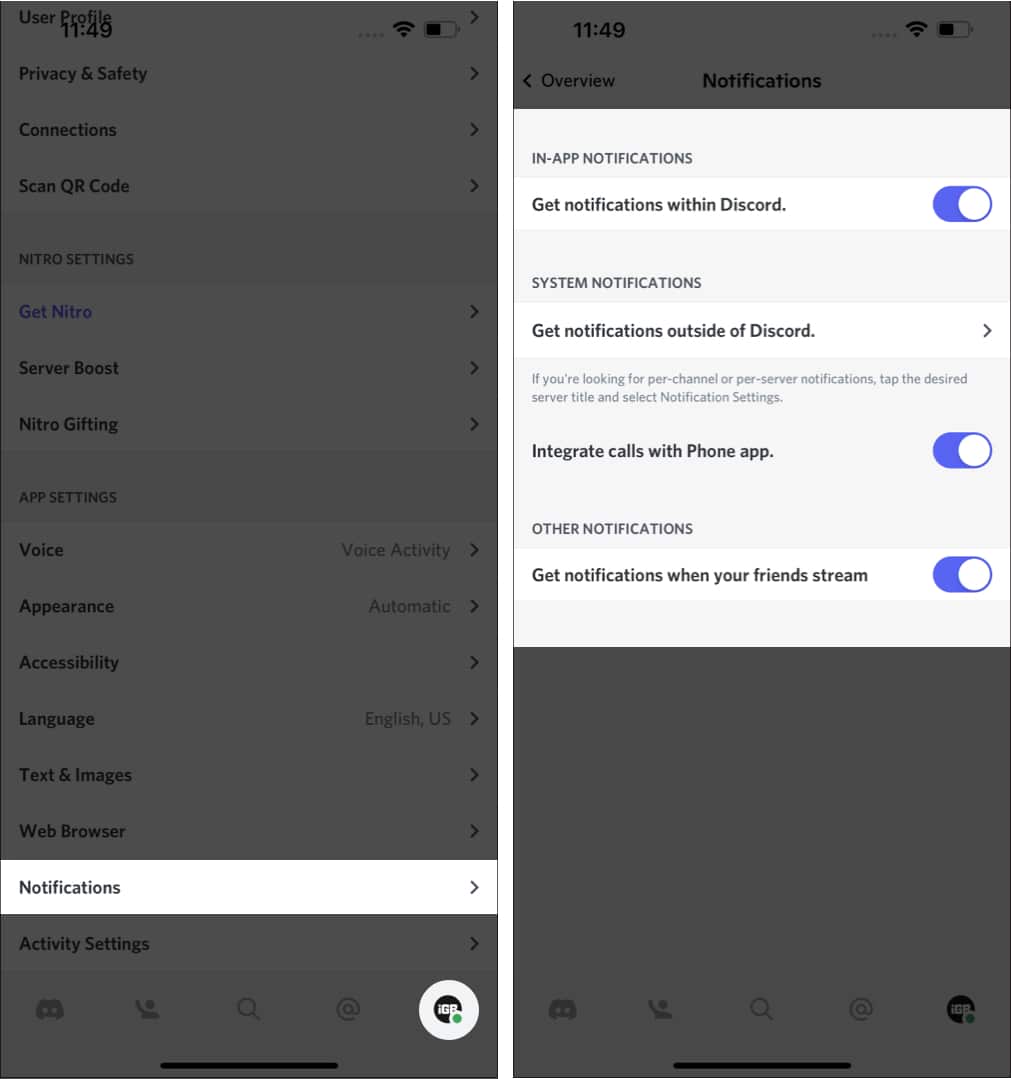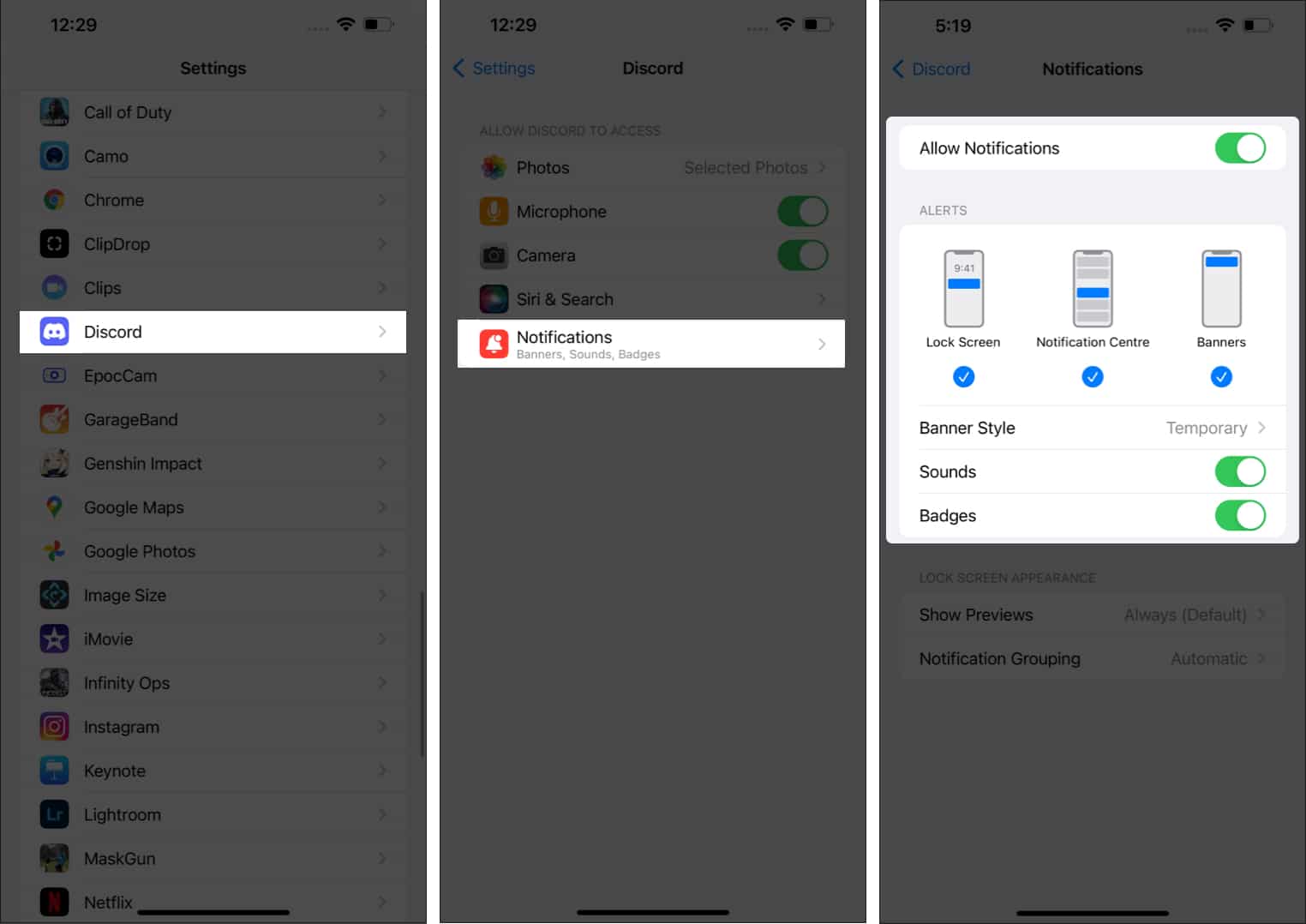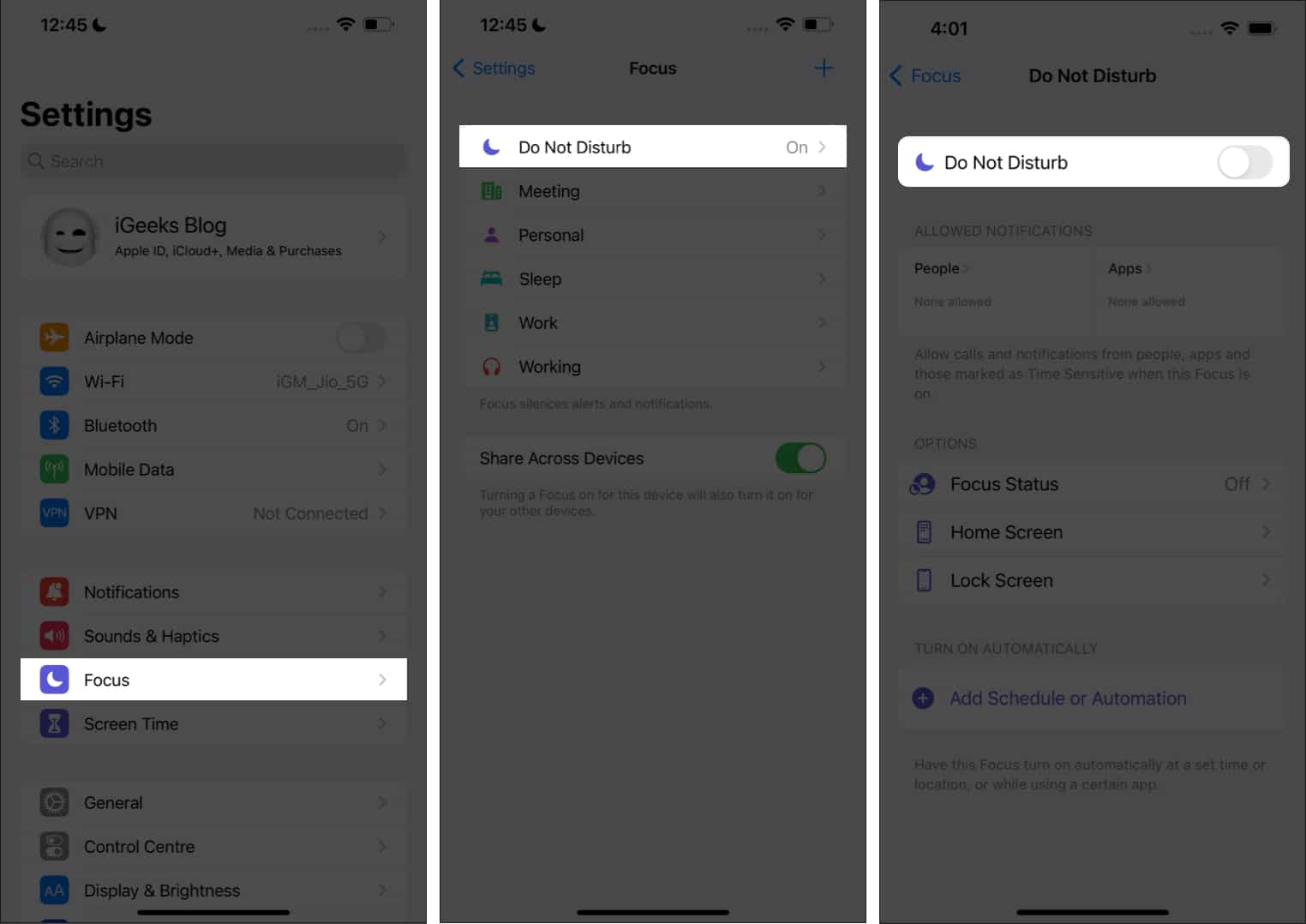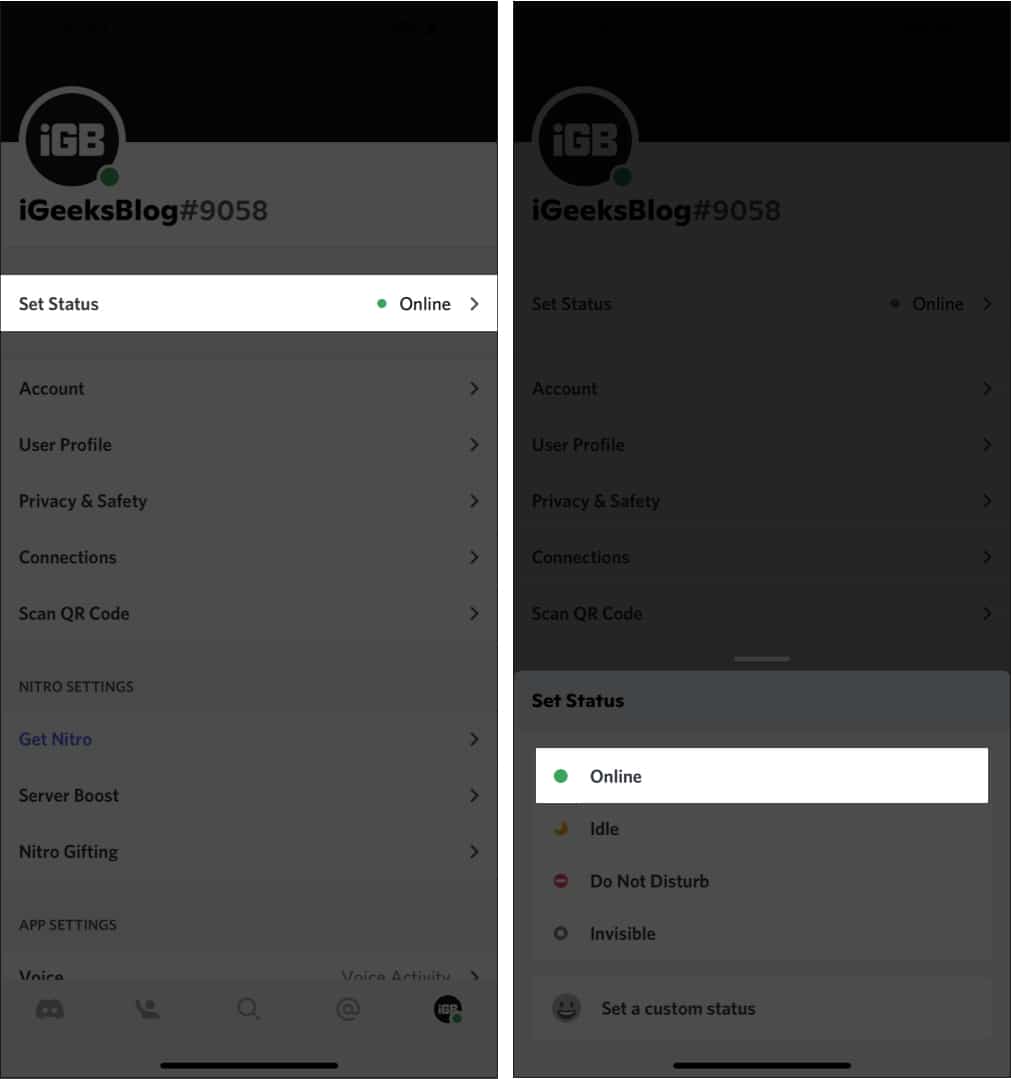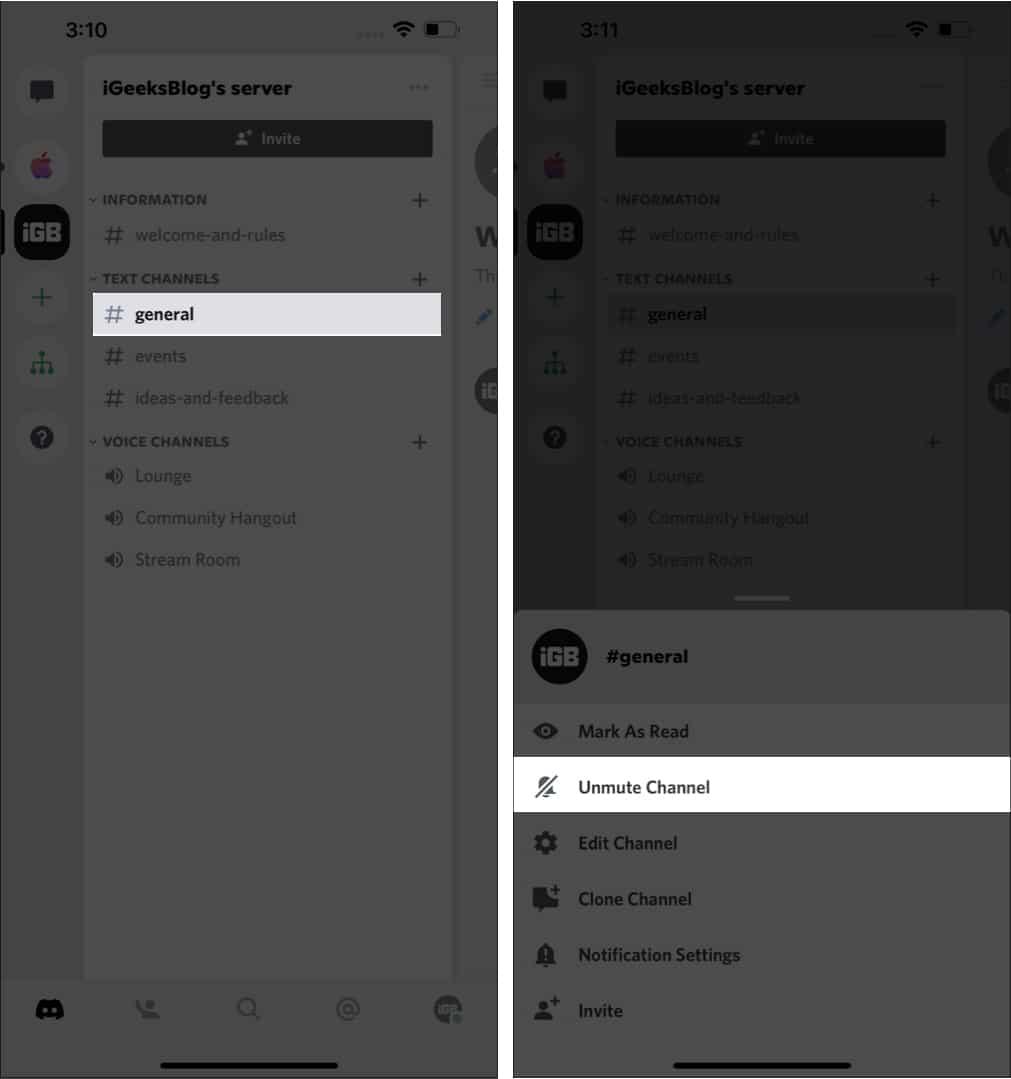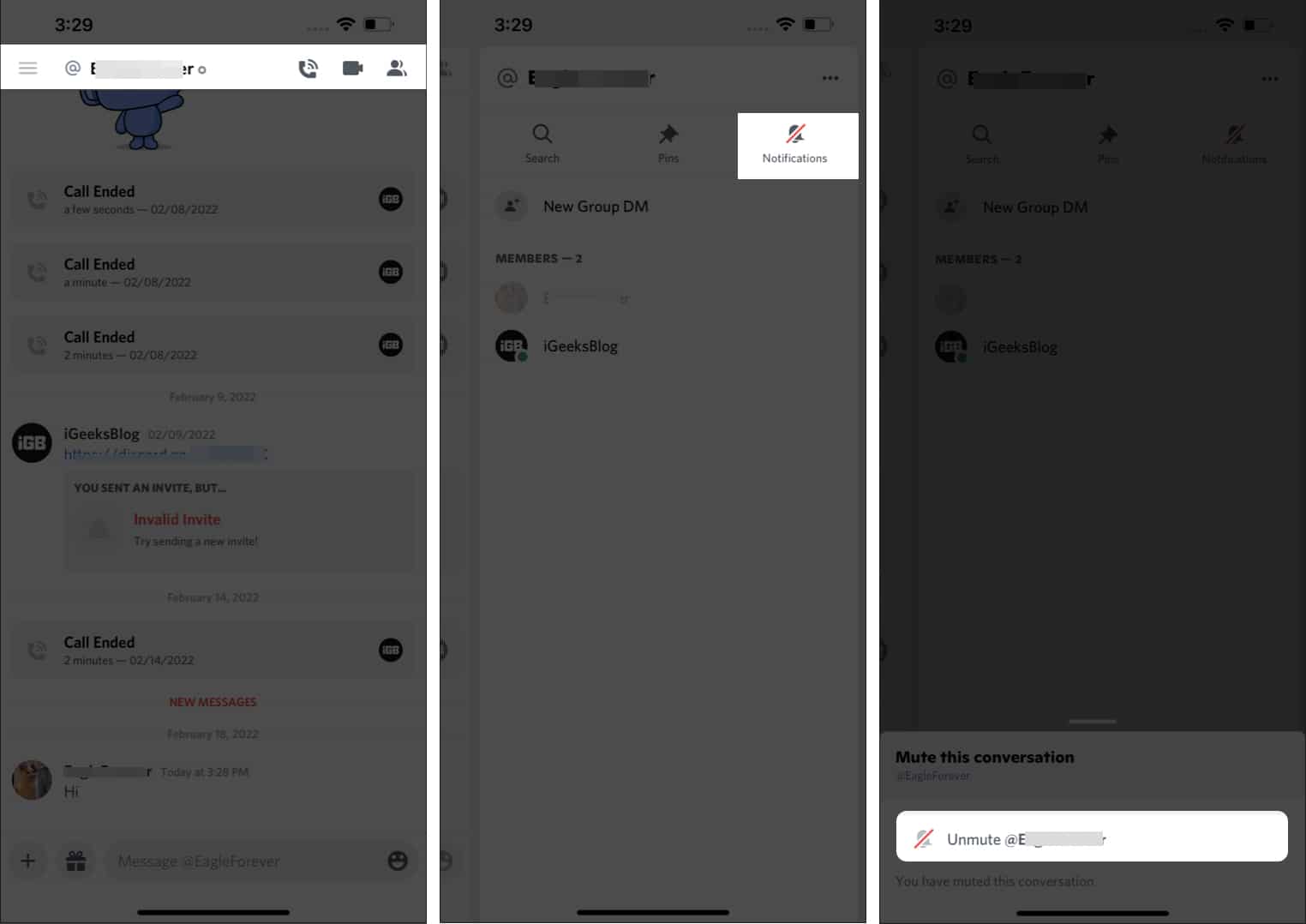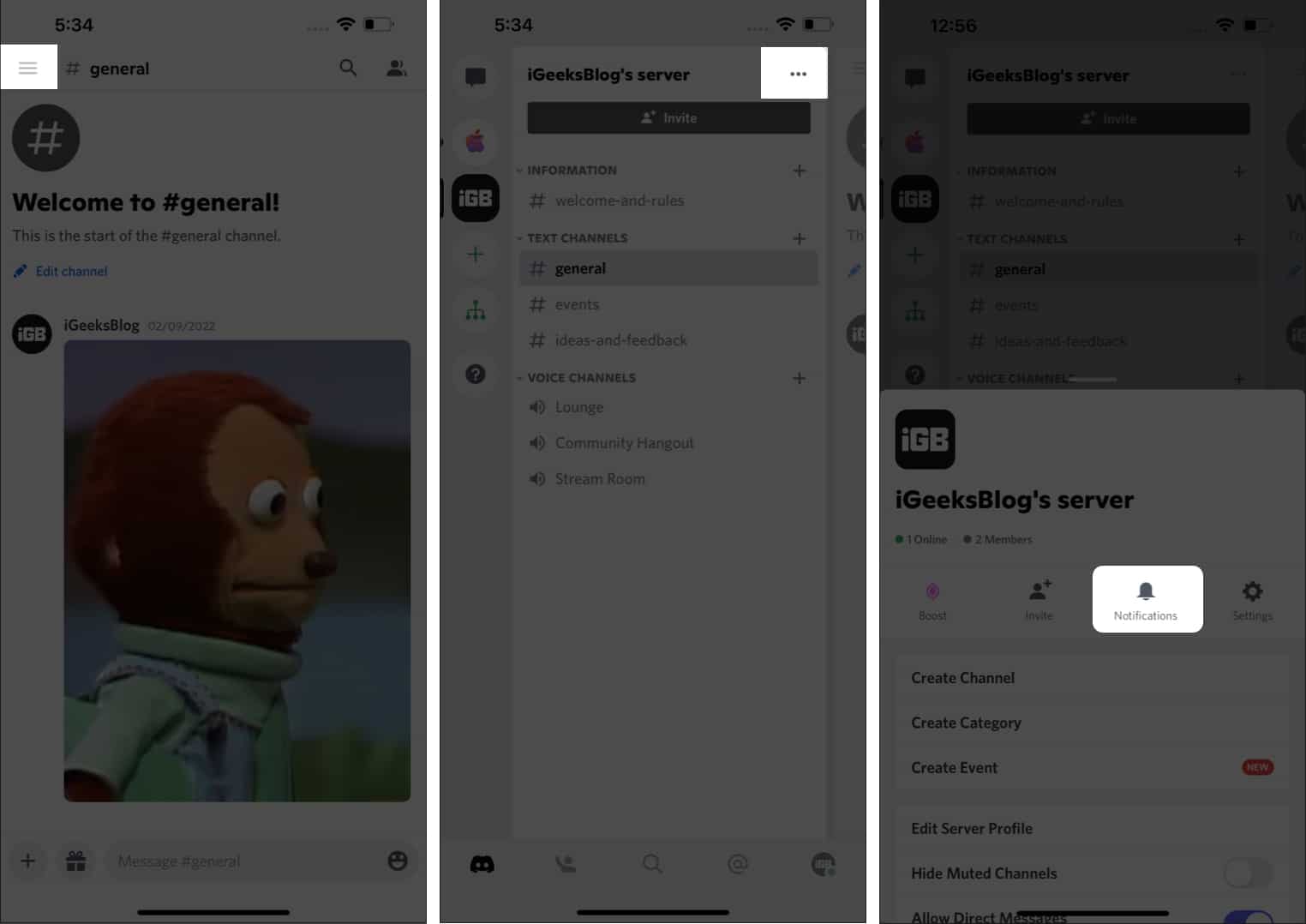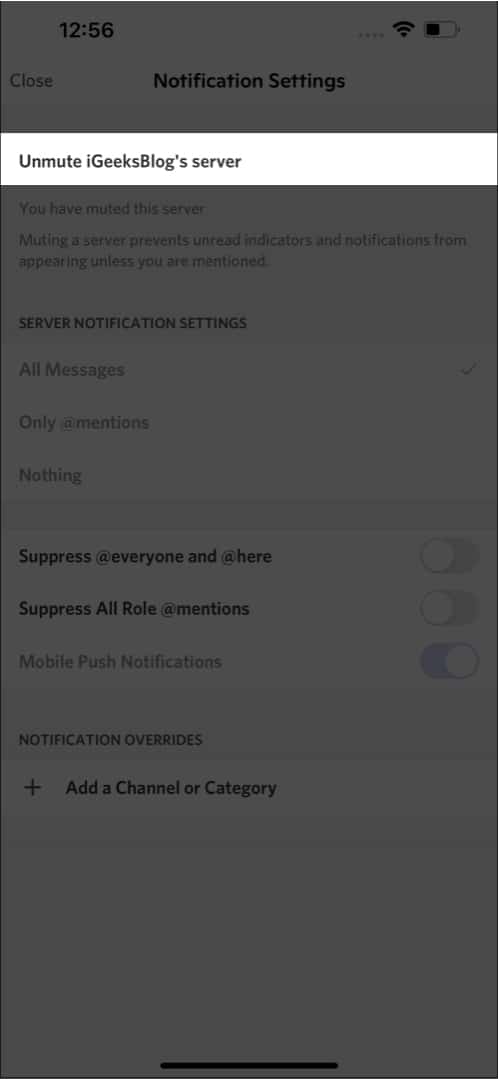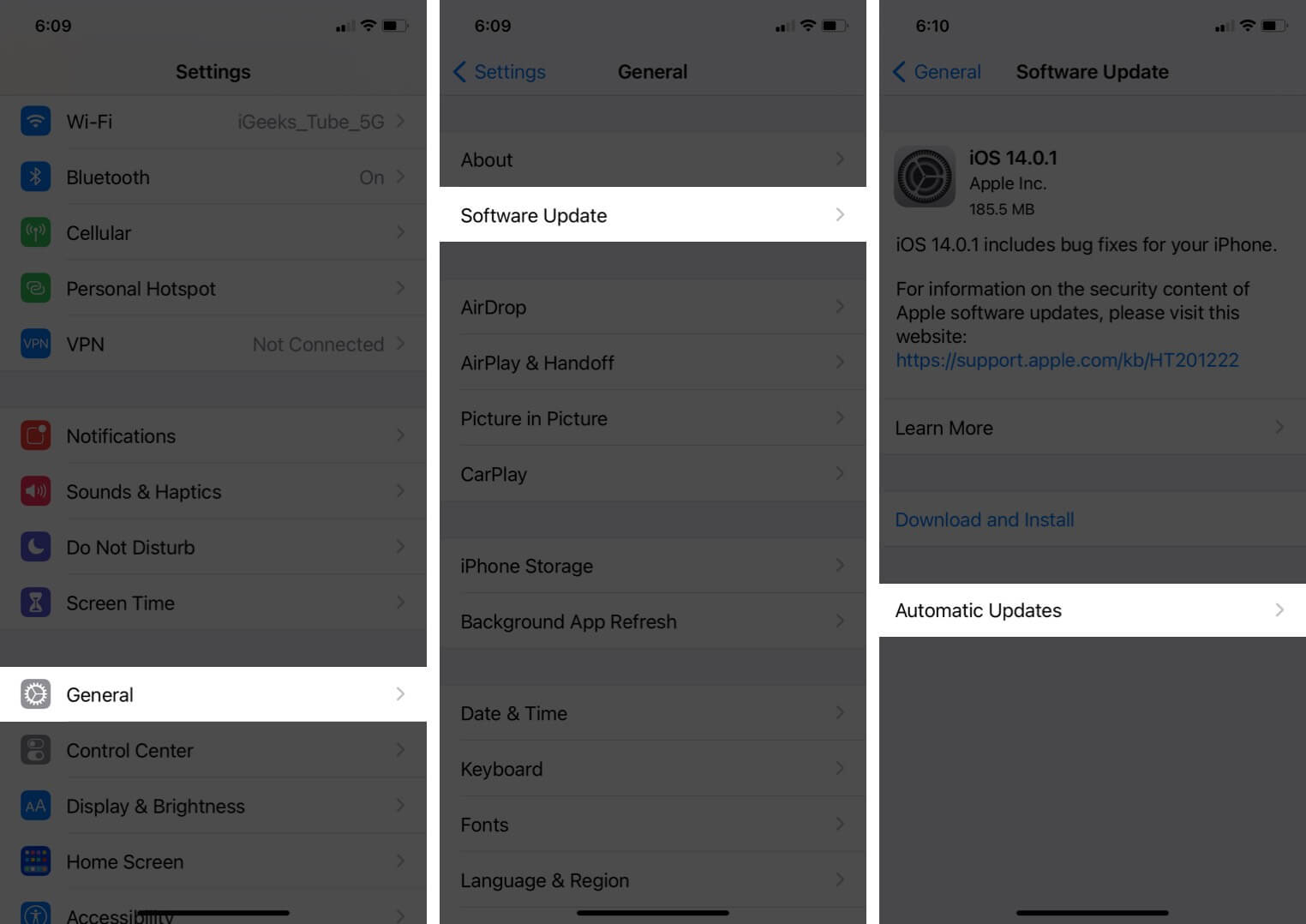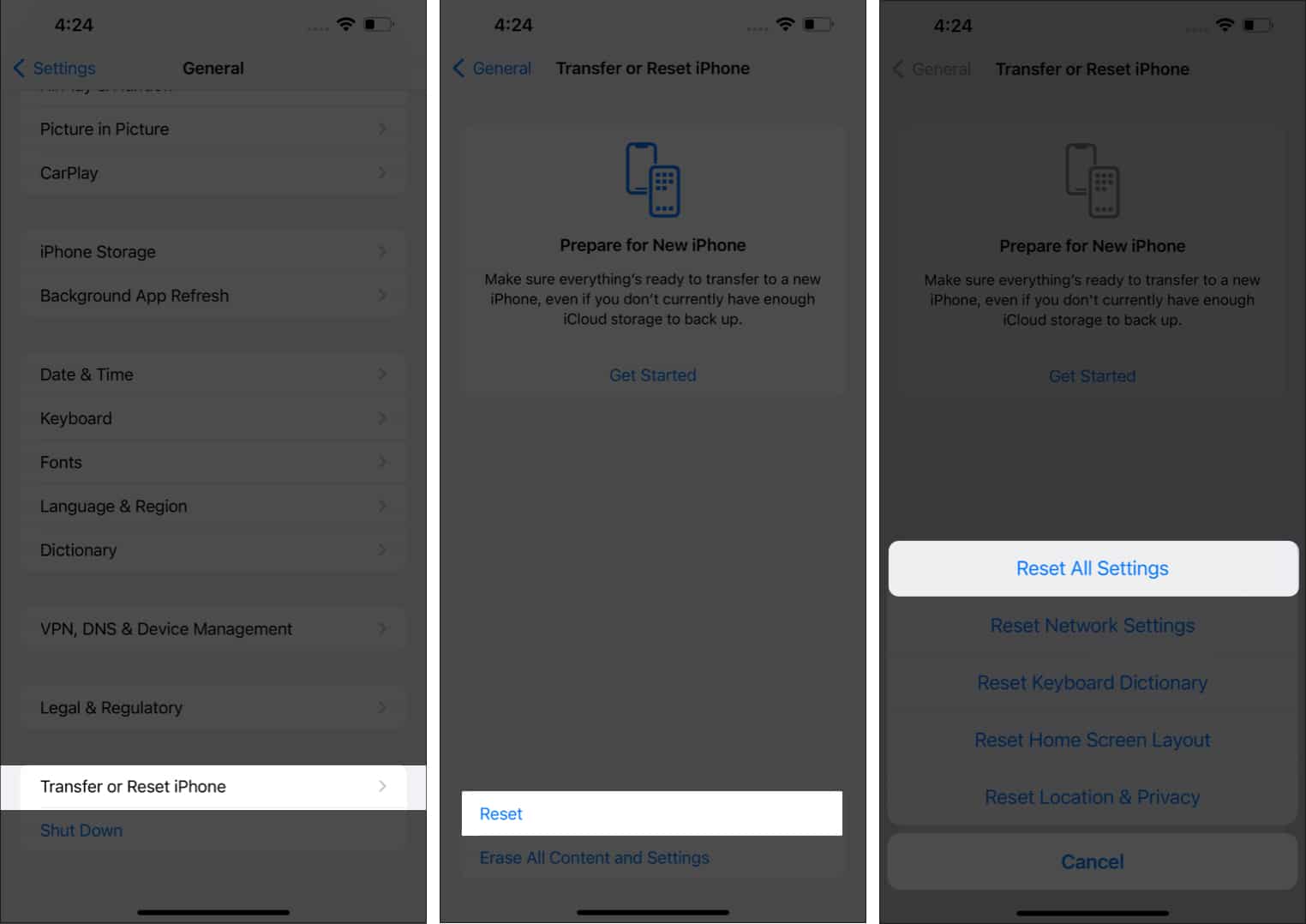Discord est une plate-forme où une personne rejoint généralement des serveurs pour se connecter avec d’autres personnes sur des intérêts communs. Bien que l’expérience globale soit excellente sur l’application iPhone, un problème particulier en agace beaucoup; Les notifications Discord cessent de fonctionner sur iPhone ou sont retardées.
Si vous rencontrez ce problème, ne vous inquiétez pas ! C’est une erreur assez mineure et peut être corrigée facilement. Je veillerai à ce que vous trouviez une solution dans ce guide détaillé. Continuer à lire.
1. Vérifiez les paramètres de notification Discord
Le premier paramètre que vous devez modifier se trouve dans l’application Discord elle-même. Bien que les notifications soient activées par défaut, vous ou quelqu’un les avez peut-être désactivées par erreur. Voici comment le vérifier et le réparer.
- Appuyez sur votre Image de profil en bas à droite.
- Faites défiler vers le bas et sélectionnez Avis.
- Activer tout options de notification.
2. Vérifiez les paramètres de notification de l’iPhone
- Ouvrir l’iPhone réglages.
- Faites défiler vers le bas et sélectionnez Discorde.
- Sélectionner Avis.
- Activer Autoriser les notifications.
En outre, autorisez également les alertes pour l’écran de verrouillage, le centre de notification et les bannières.
3. Redémarrez l’application
Bien que cela puisse sembler naïf, c’est l’un des correctifs les plus efficaces pour presque tous les problèmes. Alors, essayez de redémarrer l’application une fois. Suivez les étapes ci-dessous pour forcer la fermeture de l’application et l’ouvrir à nouveau. Voici comment fermer l’application :
- Accédez à la page d’accueil de l’iPhone et
- Sur les iPhones avec Touch ID : Appuyez deux fois sur le bouton d’accueil.
- Sur les iPhones avec Face ID: balayez vers le haut depuis le bas et maintenez enfoncé.
- Balayez vers le haut et supprimez Discord des applications récentes.
4. Désactiver NPD sur iPhone
Il y a plusieurs cas où la solution est juste devant nous, et nous continuons à chercher des réponses ailleurs. La même chose peut être appliquée dans ce scénario où si vous avez activé le mode NPD sur votre iPhone, vous ne recevrez pas de notifications.
- Ouvrir Réglages sur votre iPhone.
- Sélectionner Se concentrer.
- Robinet Ne pas déranger et désactivez-le.
Un autre NPD que vous devez désactiver provient de votre statut d’activité.
- Aller à Discorde Profil.
- Robinet Définir le statut.
- Réglez-le comme En ligne.
5. Réactiver les conversations et les canaux
Vous avez peut-être désactivé une chaîne ou un utilisateur, vous n’avez donc pas reçu de notifications de leur part. Pour annuler cela,
Pour les chaînes:
- Appuyez sur le trois lignes ≡ en haut à gauche.
- Appui long une chaîne et appuyez sur Rétablir le son si vous avez coupé le canal.
Pour les conversations:
- Allez à votre DM et appuyez sur votre nom d’utilisateur d’un ami au sommet.
- Robinet Avis et Rétablir le son les Notifications.
6. Modifier les paramètres de délai d’inactivité de la notification push
Chaque fois que vous êtes connecté à la version de bureau de Discord, cela évitera de vous envoyer des notifications sur l’iPhone. Pour éviter que cela se produise,
- Ouvrir Discorde sur votre PC → Paramètres utilisateur.
- Robinet Avis → sélectionner Délai d’inactivité de la notification push.
- Maintenant, réglez le durée au plus bas.
7. Déconnectez-vous du PC
Si vous rencontrez toujours des problèmes concernant les notifications, la prochaine étape à suivre est assez simple. Déconnectez-vous simplement de votre PC.
- Cliquez sur Paramètres utilisateur dans la version de bureau de Discord.
- Faites défiler vers le bas et cliquez Se déconnecter.
8. Vérifiez les notifications du serveur
- Ouvrir Discorde sur iPhone.
- Balayez vers la gauche ou appuyez sur le trois lignes ≡ en haut à gauche.
- Appuyez sur le trois points (…) dans le coin supérieur droit.
- Sélectionner Avis.
- Rétablir le son le serveur.
9. Redémarrez l’iPhone
Si toutes ces options échouent, il existe une méthode ancienne, éprouvée et testée qui fonctionne la plupart du temps. Ce n’est autre que le redémarrage de votre iPhone. Si vous ne savez pas comment redémarrer votre iPhone, lisez notre guide sur la façon de redémarrer l’iPhone.
10. Mettez à jour l’application et le logiciel de l’iPhone
Par défaut, les mises à jour automatiques sont activées. Cependant, il est possible qu’il soit éteint. Alors, rendez-vous dans l’App Store et mettez à jour l’application manuellement. Si vous ne savez pas comment le faire, lisez notre guide sur la mise à jour des applications sur iPhone. Pour mettre à jour le logiciel de votre iPhone,
- Aller à Réglages et appuyez sur Général.
- Sélectionner Mise à jour logicielle.
- Si une mise à jour logicielle est disponible, appuyez sur Mettre à jour.
- Activer Mises à jour automatiques.
Si vous ne pouvez pas télécharger une mise à jour iOS, lisez notre article sur les correctifs possibles pour la même chose.
11. Réinstallez l’application
Si aucune des méthodes mentionnées ci-dessus ne fonctionne pour vous, l’étape suivante consiste à désinstaller l’application et à la réinstaller à partir de l’App Store.
12. Réinitialiser tous les paramètres
- Ouvrir Réglages et sélectionnez Général.
- Faites défiler vers le bas et sélectionnez Transférer ou réinitialiser l’iPhone.
- Robinet Réinitialiser et sélectionnez Réinitialiser tous les réglages.
C’est ça!
Je suis sûr que l’une de ces étapes vous aidera à corriger les notifications Discord qui ne fonctionnent pas sur iPhone. Cependant, si aucune de ces méthodes ne fonctionne, faites-le nous savoir dans les commentaires. Nous ferons de notre mieux pour vous aider!